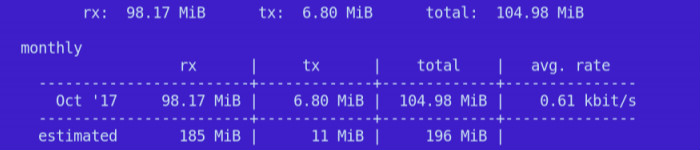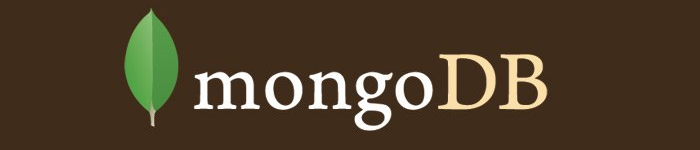| 导读 | 本文章向大家介绍Liunx(CentOS7)中间件Weblogic的安装与部署,主要包括Liunx(CentOS7)中间件Weblogic的安装与部署使用实例、应用技巧、基本知识点总结和需要注意事项,具有一定的参考价值,需要的朋友可以参考一下。 |

- linux版本:CentOS7 64bit(略)
- fmw_12.2.1.3.0_wls.jar
- jdk-8u201-linux-x64.tar.gz (卸载掉linux系统自带的jdk,安装我们自己的jdk)
注:jdk的卸载和安装参见:https://www.cnblogs.com/elfin/p/11318805.html
下载地址:https://www.oracle.com/technetwork/middleware/weblogic/downloads/index.html
# Root用户执行 groupadd weblogic # 添加用户组 useradd -g weblogic weblogic # 添加用户:useradd -g 用户组 用户名 passwd weblogic # 授权 # chown -R 组:用户 目录 chown -R weblogic:weblogic /home/weblogic/ chmod 777 -R /home/weblogic # 生产环境适量而设 su - weblogic
mkdir -p /home/weblogic
备注:若提示权限不够,可在命令前加上sudo
进入安装包路径,拷贝安装包到新建安装目录
注:在安装时要保持JDK 编译环境和运行环境一致,否则会提示异!
cd /路径 sudo scp -r fmw_12.2.1.3.0_wls.jar/var/log/ root@192.168.178.109:/home/weblogic
赋予安装文件可执行的权限
chmod a+x fmw_12.2.1.3.0_wls.jar
执行安装命令
java -jar fmw_12.2.1.3.0_wls.jar -mode=console
注:如果安装文件是.bin格式的文件,安装命令为:./wls2130_generic.bin -mode=console;
可以不加“-mode=console”的控制台文本模式,因为在你安装时无法启动图形安装界面时它会自动的
进入文本控制台模式的
跳出图形化安装界面按顺序安装
- 1、欢迎界面(跳过更新)
- 2、选择安装路径:(安装目录可自行修改)
- 3、选择安装类型,一般选择第一个WebLogic Server
- 4、条件检查页面
- 5、安全更新页面,可以随意填写邮箱,然后弹出连接失败,勾选我不希望收到有关配置 点击继续 ,继续执行下一步
- 5、安全更新页面,可以随意填写邮箱,然后弹出连接失败,勾选我不希望收到有关配置 点击继续 ,继续执行下一步
- 7、安装进度页面,显示安装进度,可以继续执行下一步 创建域配置
- 8、安装完成
- 9、创建一个新域
- 10、配置向导
- 11、设置管理员账号(weblogic@2019)
- 12、域模式和JDK,weblogic自动识系统已配置的JDK(选生产)
- 13、高级配置页面,默认即可(三个都选)
- 14、管理服务器页面,默认即可
- 15、节点管理(密码:weblogic@789)
- 16、受管服务器(主机名和端口)
- 17、集群配置等
- 18、配置概要页面,显示域配置信息
- 19、配置进度页面,显示配置信息
启动脚本地址安装路径
cd /home/fairy/Oracle/Middleware/Oracle_Home/user_projects/domains/base_domain/bin/ 启动:startWebLogic.sh(./startWebLogic.sh)(././startWebLogic.sh) 停止:stopWebLogic.sh 端口配置文件:Middleware/Oracle_Home/user_projects/domains/base_domain/config 域配置界面脚本:Middleware/Oracle_Home/oracle_common/common/ bin目录下# ./config.sh
ssh测试:telnet ip+端口号(telnet 10.9.36.105:7001)
web测试:
访问地址:http://IP+Port(7001)/console(http://192.168.178.109:7001/console)
如下:
输入用户名和密码启动服务器节点
把包拷到安装目录下
cd /home/fairy/Oracle/Middleware/Oracle_Home/user_projects/domains/base_domain/bin/ ./startManagedWebLogic.sh 主机名 网页url (./startManagedWebLogic.sh mysql02 http://192.168.178.109:7001)
原文来自:http://www.manongjc.com/detail/10-dumvjciuylfkpau.html
本文地址:https://www.linuxprobe.com/liunx-weblogic.html编辑:王华超,审核员:逄增宝
Linux命令大全:https://www.linuxcool.com/
Linux系统大全:https://www.linuxdown.com/
红帽认证RHCE考试心得:https://www.rhce.net/